iPhone6手机作为一款经典的苹果产品,其存储空间管理至关重要,合理设置存储空间不仅可以让手机运行更加流畅,还能充分利用其功能和性能。在日常使用中我们可以通过一些技巧和方法来有效管理iPhone6的存储空间,从而提升手机的使用体验。接下来我们将介绍一些iPhone6手机存储空间管理的技巧,帮助您更好地利用手机存储空间。
iPhone6 手机存储空间管理技巧
具体方法:
1.解锁手机,进入主界面,点击设置按键,进入设置界面,在其中找到“通用”,点击进入。
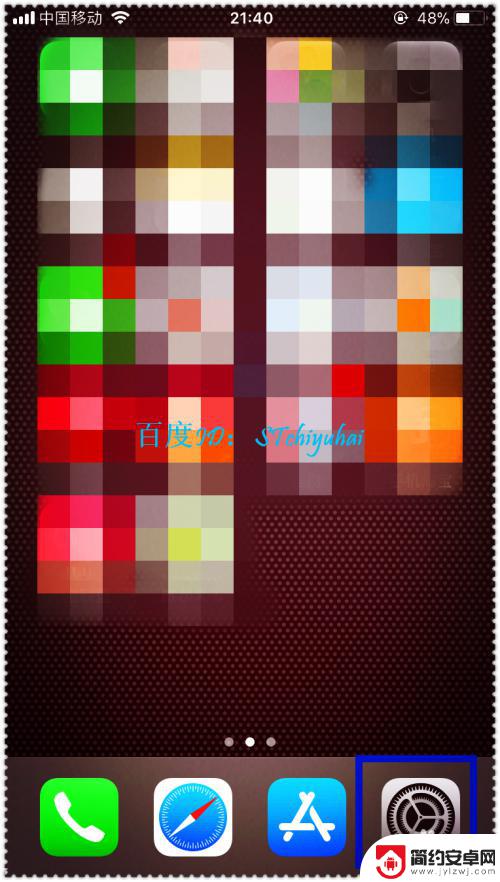
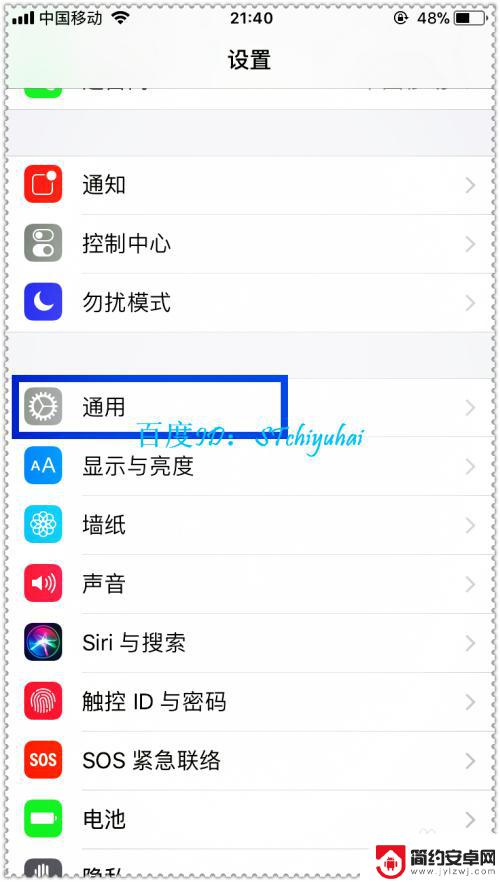
2.在“通用”界面中,找到“iPhone存储空间”点击进入。这里可以看到有三部分,第一个是总体iPhone存储容量、一个是iCloud存储栏目,如果没开启会提示开启,后面就是一些应用程序。
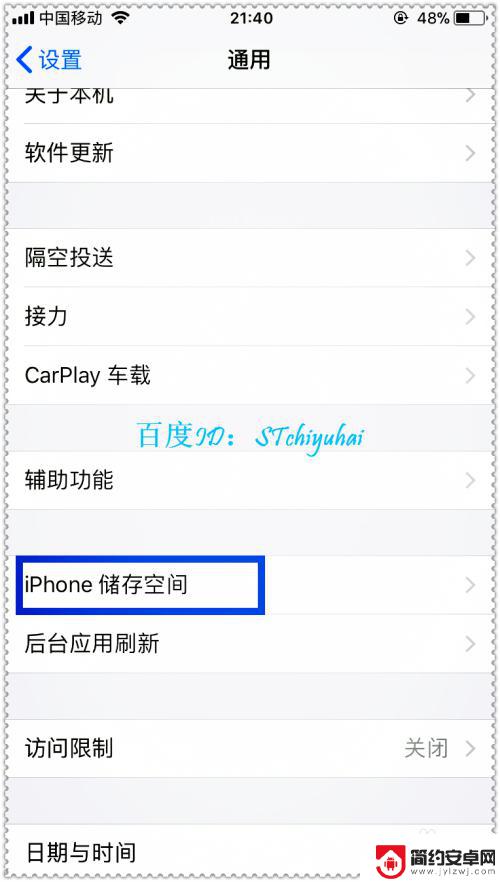
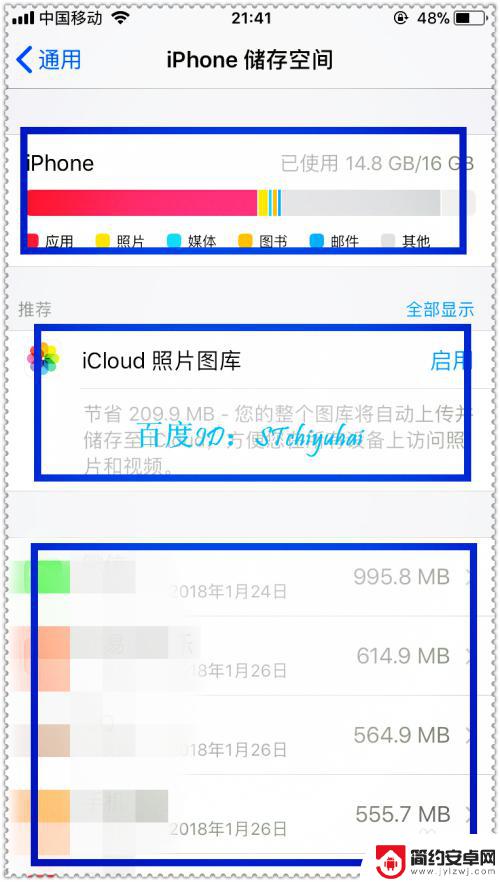
3.我们可以看到详细的App占用空间的情况,点击进入。里面有应用程序大小及文稿和数据,我们看到有较多文稿,可以进入微信,切换到“我--设置”。
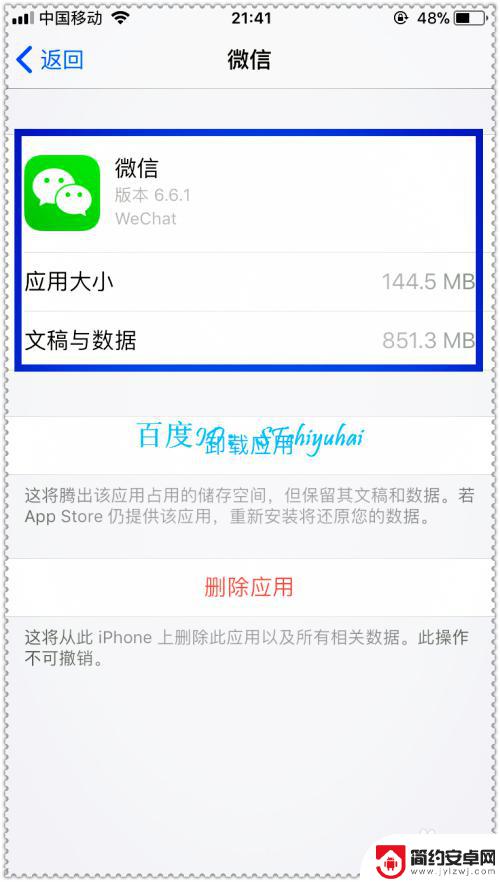
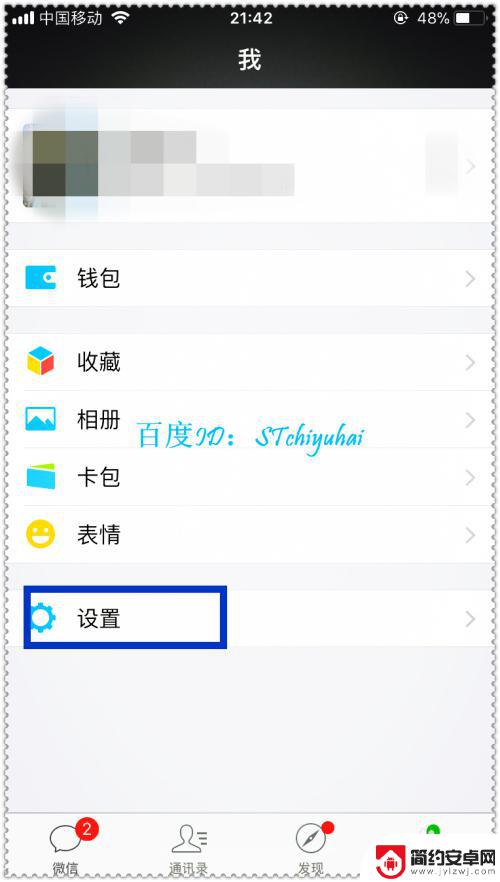
4.在“设置”界面中点击“通用”,在通用界面点击“存储空间”,这里可以看到微信存储空间的一些情况。
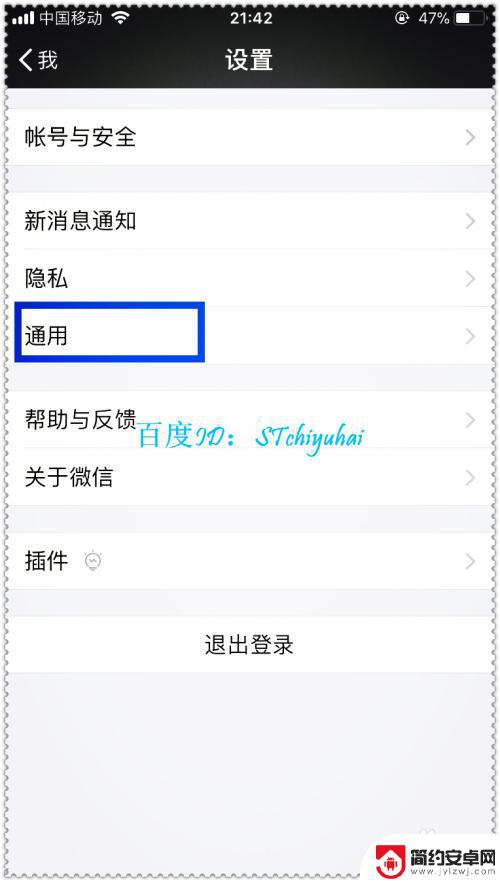
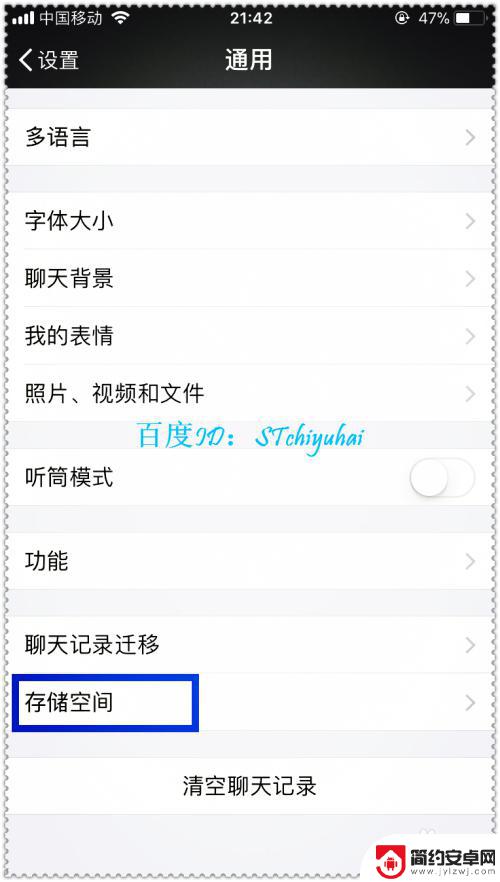
5.进入存储空间界面,系统会进行一个统计,可以点击“清理微信缓存”,系统会弹出提示,点击确定。
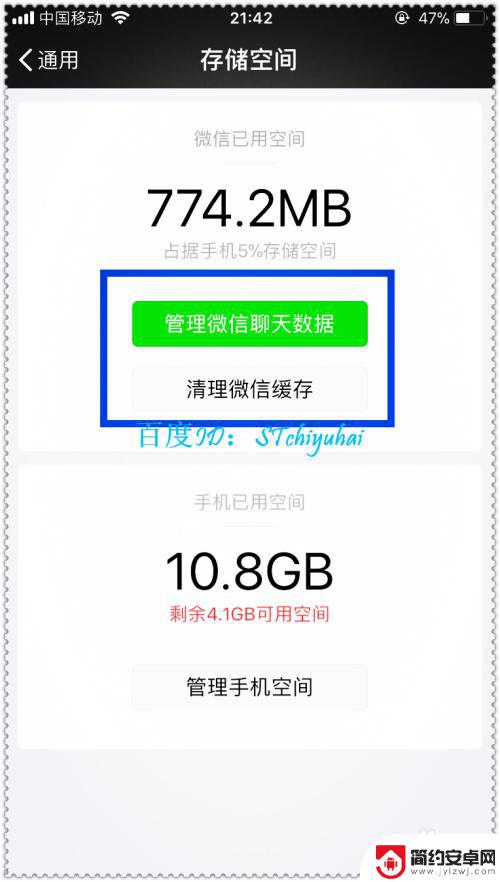
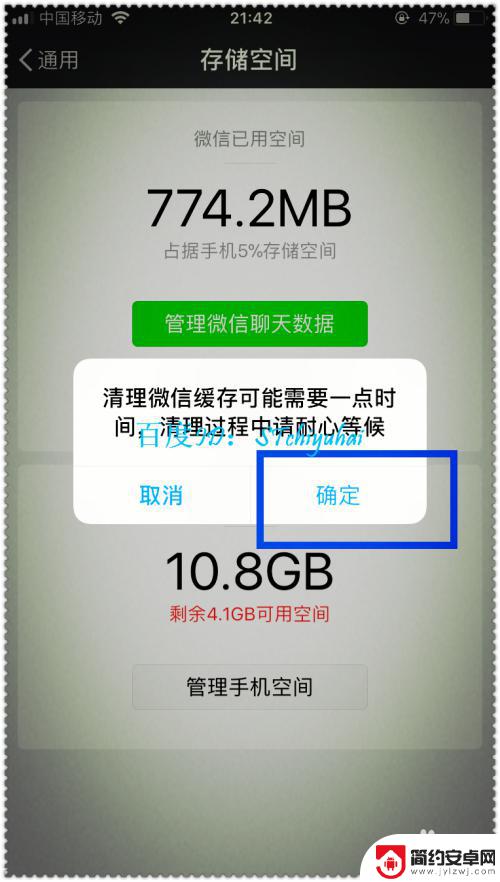 6还可以点击“管理微信聊天数据”,里面会列出一些聊天中留下的数据,可以勾选需要删除的数据。
6还可以点击“管理微信聊天数据”,里面会列出一些聊天中留下的数据,可以勾选需要删除的数据。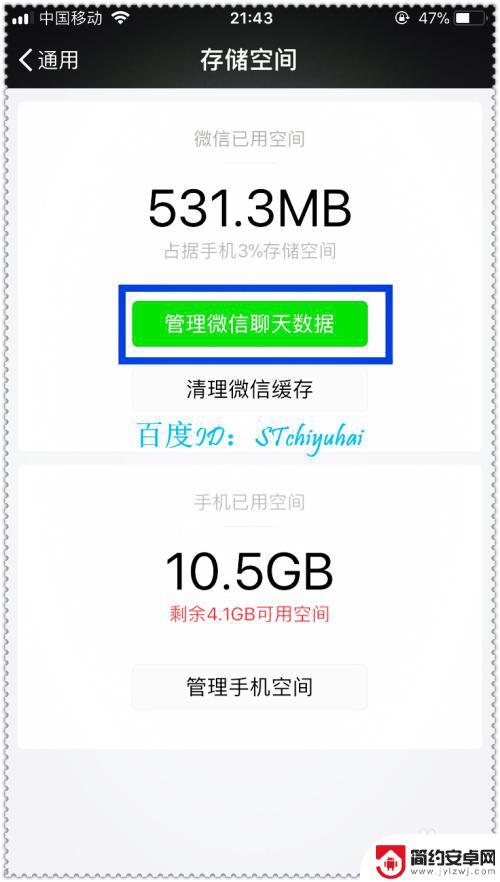
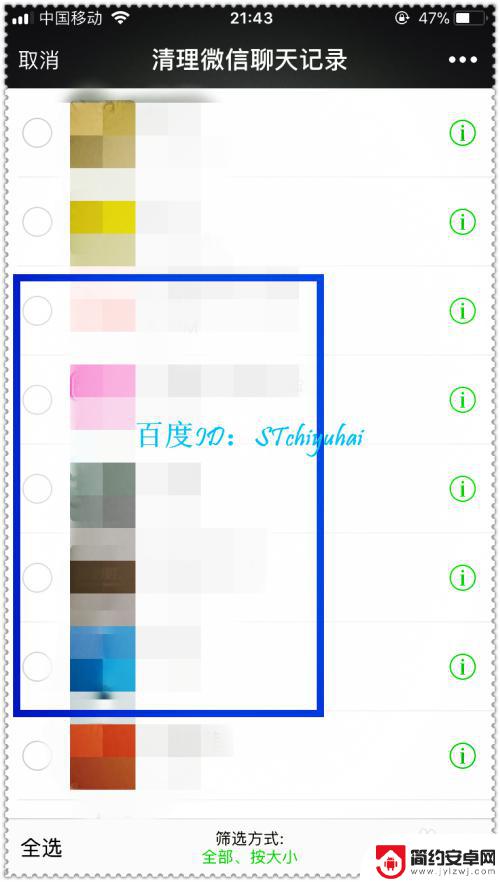
7.确定后点击右下角删除按钮,将微信存储空间删除,这样能减少聊天记录占用的空间,释放一些不用的空间。
这个是以微信App为例,同样处理其他占用存储空间较大的App。比如QQ、优酷、爱奇艺之类,定期管理手机,让手机保持良好状态。
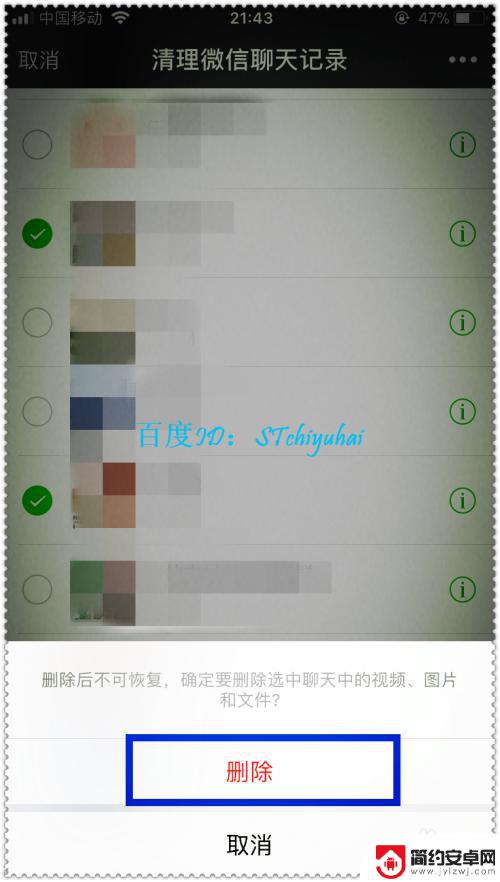
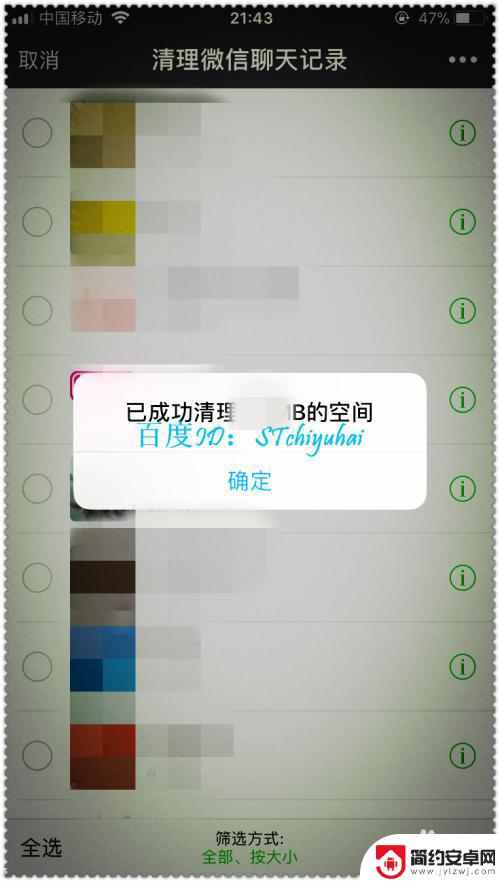
以上就是苹果6手机存储设置的全部内容,如果还有不清楚的用户可以按照小编的方法来操作,希望能够帮助到大家。










